腾达无线路由器 无线WAN的配置方法
腾达w308r无线路由器怎么设置,步骤详略
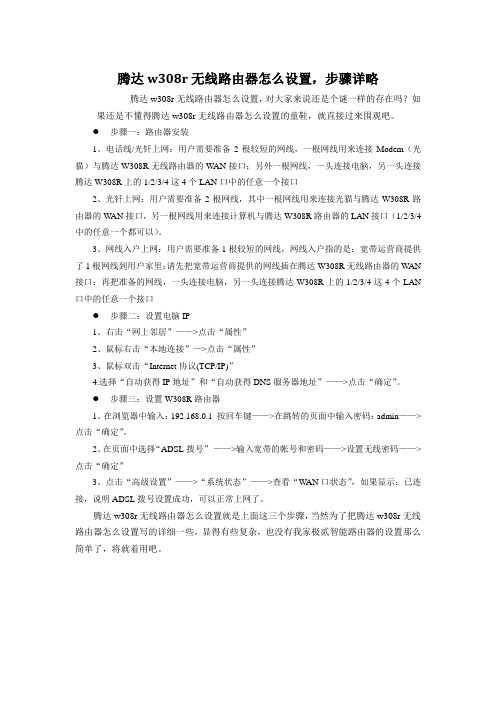
腾达w308r无线路由器怎么设置,步骤详略腾达w308r无线路由器怎么设置,对大家来说还是个谜一样的存在吗?如果还是不懂得腾达w308r无线路由器怎么设置的童鞋,就直接过来围观吧。
●步骤一:路由器安装1、电话线/光钎上网:用户需要准备2根较短的网线,一根网线用来连接Modem(光猫)与腾达W308R无线路由器的W AN接口;另外一根网线,一头连接电脑,另一头连接腾达W308R上的1/2/3/4这4个LAN口中的任意一个接口2、光钎上网:用户需要准备2根网线,其中一根网线用来连接光猫与腾达W308R路由器的W AN接口,另一根网线用来连接计算机与腾达W308R路由器的LAN接口(1/2/3/4中的任意一个都可以)。
3、网线入户上网:用户需要准备1根较短的网线,网线入户指的是:宽带运营商提供了1根网线到用户家里;请先把宽带运营商提供的网线插在腾达W308R无线路由器的W AN 接口;再把准备的网线,一头连接电脑,另一头连接腾达W308R上的1/2/3/4这4个LAN 口中的任意一个接口●步骤二:设置电脑IP1、右击“网上邻居”——>点击“属性”2、鼠标右击“本地连接”—>点击“属性”3、鼠标双击“Internet协议(TCP/IP)”4.选择“自动获得IP地址”和“自动获得DNS服务器地址”——>点击“确定”。
●步骤三:设置W308R路由器1、在浏览器中输入:192.168.0.1 按回车键——>在跳转的页面中输入密码:admin——>点击“确定”。
2、在页面中选择“ADSL拨号”——>输入宽带的帐号和密码——>设置无线密码——>点击“确定”3、点击“高级设置”——>“系统状态”——>查看“W AN口状态”,如果显示:已连接,说明ADSL拨号设置成功,可以正常上网了。
腾达w308r无线路由器怎么设置就是上面这三个步骤,当然为了把腾达w308r无线路由器怎么设置写的详细一些,显得有些复杂,也没有我家极贰智能路由器的设置那么简单了,将就着用吧。
[VIP专享]Tenda腾达无线路由WISP设置方法(万能中继、桥接)
![[VIP专享]Tenda腾达无线路由WISP设置方法(万能中继、桥接)](https://img.taocdn.com/s3/m/7458f23227284b73f24250c5.png)
【图文教程】Tenda腾达无线路由WISP设置方法,解决各种疑难杂症!!!首先解答几个疑问:1.WISP(无线WAN)扫描中的信号强度的单位是“-dbm”,所以数值越低信号越强2.WISP(无线WAN)的转发信号加密方式无需和上级相同,加密方式和密码可随意设置3.推荐统一使用W3000R的固件V5.07.40,该固件支持中继1-13信道,并且修复了DNS主次颠倒的BUG,新增clientAP模式(更新固件后,必须复出厂设置才会支持13信道)US_W3000Rv1BR_V5.07.40_CN_new.zip(1005.64 KB, 下载次数: 290)4.如果你的无线设备不兼容V5.07.40,可以使用N300的V5.07.39(此版本不支持13信道)US_N300Br_V5.07.39_cn.rar(1020.09 KB, 下载次数: 145)开始介绍WISP设置方法,请按顺序依次操作:设置前请恢复一次出厂设置1.设置LAN口ip,必须要和上级路由不同2.将WAN口模式设置为DHCP3.给自己的无线设置加密,可以随意选择加密方式,不需要与上级相同4.找到WISP的设置界面:V5.07.40在“无线桥接”里设置,其余在“WAN介质类型”里设置点击“开启扫描”,选择上级路由的加密方式,并输入密码,确认。
(WEP加密的设置方法如图中所示)V5.07.40其余版本5.察看连接状态,正常情况下WISP到此已成功,无须进行后续操作。
如果未成功,请按图中方式排查故障6.某些情况下WISP连接不成功,需要使用“WAN口静态IP”7.如果电脑有线连接可以上网,但是无线连接不成功,则需设置“DHCP静态IP”然后在无线设备里也设置成静态IP,与路由中的设置一一对应。
腾达tenda无线路由器设置图文教程详解
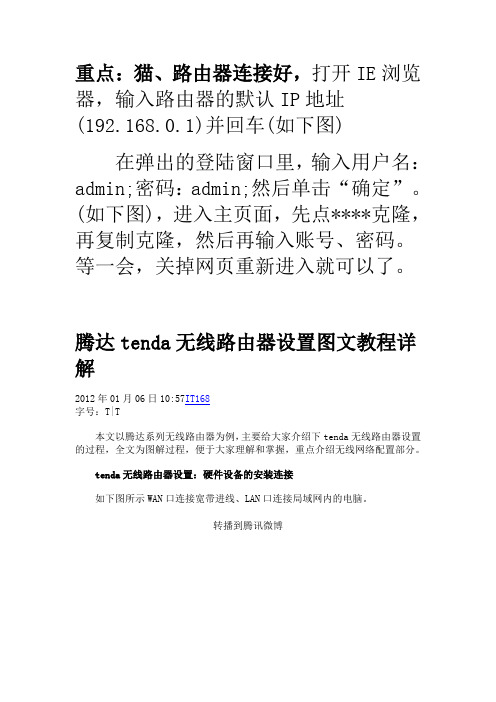
重点:猫、路由器连接好,打开IE浏览器,输入路由器的默认IP地址(192.168.0.1)并回车(如下图)在弹出的登陆窗口里,输入用户名:admin;密码:admin;然后单击“确定”。
(如下图),进入主页面,先点****克隆,再复制克隆,然后再输入账号、密码。
等一会,关掉网页重新进入就可以了。
腾达tenda无线路由器设置图文教程详解2012年01月06日10:57IT168字号:T|T本文以腾达系列无线路由器为例,主要给大家介绍下tenda无线路由器设置的过程,全文为图解过程,便于大家理解和掌握,重点介绍无线网络配置部分。
tenda无线路由器设置:硬件设备的安装连接如下图所示WAN口连接宽带进线、LAN口连接局域网内的电脑。
转播到腾讯微博下图为完整的无线网络结构拓扑图转播到腾讯微博tenda无线路由器设置:如何登陆路由器1.设置所连接电脑的IP地址。
右键点击“网上邻居”“属性”(如下图)转播到腾讯微博右键点击“本地连接”“属性”(如下图)转播到腾讯微博选择“Internet协议TCP/IP”“属性”转播到腾讯微博点击选择“自动获得IP地址”和“自动获取DNS服务器地址”。
好了后点击“确定”按钮转播到腾讯微博当然我们也可以设置手动的IP地址(如下图)转播到腾讯微博IP地址:192.168.0.XXX:(XXX为2~254)子网掩码:255.255.255.0网关:192.168.0.1DNS服务器:您可以填写您当地的DNS服务器地址(可咨询您的ISP供应商)也可以由路由器作为DNS代理服务器。
2.登陆路由器。
打开IE浏览器,输入路由器的默认IP地址(192.168.0.1)并回车(如下图)在弹出的登陆窗口里,输入用户名:admin;密码:admin;然后单击“确定”。
(如下图)转播到腾讯微博如果您输入的用户名和密码正确,浏览器将进入管理员模式的主页面。
(如下图)转播到腾讯微博tenda无线路由器设置:设置宽带连接宽带连接的设置请参考tenda路由器怎么设置:/a2012/0105/1298/000001298644.shtml tenda无线路由器设置:设置无线连接1.无线基本设置。
腾达(Tenda)-手机如何设置路由器上网?

手机如何设置路由器上网?
适用:Tenda无线路由器问题分类:设置上网
如果没有电脑,通过手机连接上路由器无线信号也可以设置路由器,本文介绍使用手机设置无线路由器上网方法。
1.线路连接
将宽带网线接到路由器的WAN口,宽带网线可能是直接入户的网线或是从ADSL 猫、光猫接出来的网线,WAN口接线后,此时路由器的指示灯状态是SYS灯闪亮、WIFI灯亮、WAN灯亮。
(接线如下图所示)
2.连接无线信号
使用手机连接路由器底部贴纸上标明的无线网络,如下图所示:
3.登录设置界面
在手机上打开浏览器,访问或192.168.0.1,如下图所示:
4.设置上网
登录设置界面后,路由器会自动检测上网方式,检测结果出来后,根据页面提示,输入相关上网信息即可,此处我们以“宽带拨号”上网方式为例进行设置。
点击确定后,稍等片刻,保存成功。
手机重新连接路由器无线信号上网即可。
到这里,通过手机设置路由器上网的设置完成了,如果您还有其它手机或无线设备需要无线上网,连接上无线信号即可,不需要再配置路由器。
路由器设置后上不了网,怎么办?。
腾达 F6 4 天线无线路由器使用说明书

4天线无线路由器·F6使用说明书版权声明版权所有©2017深圳市吉祥腾达科技有限公司。
保留一切权利。
未经本公司书面许可,任何单位或个人不得擅自复制、摘抄及翻译本文档部分或全部内容,且不得以任何形式传播。
是深圳市吉祥腾达科技有限公司在中国和(或)其它国家与地区的注册商标。
文中提及的其它品牌和产品名称均为其相应持有人的商标或注册商标。
由于产品版本升级或其它原因,本文档内容会不定期更新。
除非另有约定,本文档仅作为产品使用指导,文中的所有陈述、信息和建议均不构成任何形式的担保。
本文档对路由器的使用步骤和功能设置步骤提供详细描述,对于页面直接提示信息和简单的信息查看不作详述。
前言感谢选择腾达产品。
开始使用本产品前,请先阅读本说明书。
约定本文可能用到的格式说明如下。
本文可能用到的标识说明如下。
表示重要信息或需要特别关注的信息。
若忽略此等信息,可能导致配置失效、数据丢失或设备故障。
表示有助于节省时间或资源的方法。
缩略语更多信息如需获取更多信息,请访问腾达官方网站:。
技术支持如需技术支持,请通过以下方式与我们联系。
热线400-6622-666电子邮件***************.cn网站官方微信Tenda_1999 官方微博Tenda腾达目录1产品介绍 (1)1.1 产品简介 (1)1.2 主要特性 (1)1.3 工作环境 (2)1.4 产品外观 (2)2快速上网 (5)2.1 手机设置上网 (5)2.2 电脑设置上网 (9)3路由状态 (12)3.1 网络连接状态 (12)3.2 连接设备和实时统计 (14)3.3 系统信息 (15)4上网设置 (16)4.1 宽带拨号上网 (17)4.2 动态IP上网 (17)4.3 静态IP上网 (18)5无线设置 (19)5.1 开启/关闭路由器WiFi (19)5.2 无线名称和无线密码 (20)5.3 无线定时开关 (21)6网速控制 (25)6.1 概述 (25)6.2 设置网速控制 (26)6.3 禁止用户上网 (27)6.4 网速控制示例 (28)7无线中继 (30)7.1 概述 (30)7.2 设置无线中继 (30)7.3 无线中继示例 (33)8静态IP (36)8.1 概述 (36)8.2 添加静态IP规则 (37)8.3 删除静态IP规则 (37)9端口映射 (38)9.1 概述 (38)9.2 添加端口映射规则 (39)9.3 删除端口映射规则 (40)9.4 端口映射示例 (40)10DDNS (43)10.1 概述 (43)10.2 添加DDNS规则 (44)10.3 DDNS示例 (45)11DMZ主机 (48)11.2 添加DMZ规则 (49)12UPnP (50)12.1 概述 (50)12.2 快捷登录路由器管理页面(以Windows7为例) (50)13系统管理 (52)13.1 登录密码 (52)13.2 WAN口参数 (54)13.3 LAN口参数 (55)13.4 重启路由器 (58)13.5 恢复出厂设置 (59)13.6 导出配置信息 (61)13.7 导入配置信息 (62)13.8 导出系统日志 (63)13.9 软件升级 (64)13.10 系统自动维护 (65)附录 (66)A.1 智能手机或平板电脑连接WiFi(以iOS系统为例) (66)A.2 电脑连接WiFi (67)A.3 设置电脑IP地址 (70)A.4 常见问题解答 (74)A.5 有毒有害物质申明 (76)1 产品介绍1.1 产品简介F6是专为中小型家庭用户打造的无线路由器,用于家庭网络组建。
腾达无线路由器怎么设置无线上网

XP系统下腾达无线路由器怎么设置无线上网
要想设置成功腾达无线路由器怎么设置无线上网的xp版,必须要把Windows XP电脑的ip地址设置成和腾达路由器的管理地址在相同的网段,否则是无法用浏览器登陆腾达路由器的web管理页面的。
然后我们就能开始设置啦。
步骤一:配置电脑ip地址
1、用鼠标右击桌面上的“网上邻居”——>点击“属性”。
2、鼠标右击“本地连接”—>点击“属性”
3、鼠标双击“Internet协议(TCP/IP)”
4、选择“自动获得IP地址”和“自动获得DNS服务器地址”——>点击“确定”。
步骤二:路由器设置
1、在浏览器的地址栏中输入:192.168.0.1并按回车(Enter)键---->在跳转的页面中输入密码:admin ---->点击“确定”。
2、在页面中选择“ADSL拨号”---->输入宽带的帐号和密码---->设置一个无线密码—
—>点击“确定”即可,设置步骤如下图所示:
3.点击“高级设置”---->“系统状态”下查看是否显示已连接,是否有IP地址等信息,如果有,说明设置成功,电脑、手机等终端可以通过W311R实现共享上网了;如果显示未连接,说明配置有问题,请检查相关配置。
XP版腾达无线路由器怎么设置无线上网差不多如上就OK了。
虽然我还使喜欢极路由的简单,但是这种方法也算很靠谱啦~。
tenda无线路由器怎么配置静态ip上网
tenda无线路由器怎么配置静态ip上网
在短短的几十年里,网络信息技术高速发展,网络已经成为人们生活中、工作中必不可少的工具。
路由器做为连接各个用户的结点,在网络中承担着网络的组建和数据包转发的重任。
那么你知道tenda无线路由器怎么配置静态ip上网吗?下面是店铺整理的一些关于tenda无线路由器配置静态ip上网的相关资料,供你参考。
tenda无线路由器配置静态ip上网的方法:
(有光猫)把光猫分出来一根网线接路由器的WAN口(蓝色标识),再找一根短网线,一头接电脑,一头接路由器1/2/3任意接口(黄色),接线方式如下图:
注意:通电后,路由器正常工作状态是SYS指示灯闪烁,WAN指示灯常亮或闪烁,与电脑相连的1/2/3端口指示灯常亮或闪烁。
如接线后对应1/2/3端口的指示灯不亮或电脑的网卡图标显示红色的叉,则表明
线路连接有问题,尝试检查下网线连接或换根网线试试。
将电脑上的本地连接IP地址设置为“自动获得IP地址”
1、点击桌面右下角的网络图标,打开“网络和共享中心”
2、点击“更改适配器设置”
3、右键点击“本地连接”选择“属性”
4、双击“Internet协议版本4(TCP/IP)”
5、选择“自动获得IP地址”,“自动获得DNS服务器地址”,点击“确定”-“确定”。
1、打开浏览器,在浏览器地址栏中输入:192.168.0.1 按回车键登录设置界面。
2、在设置页面选择“静态IP”,输入宽带运营商提供上网的固定IP地址、子网掩码、网关和首选DNS服务器,点击“确定”。
3. 点击“系统管理”,选择“克隆本机MAC”,点击“确定”:
设置完成后,如联网状态显示“已联网”,就可以浏览网页,上网冲浪了。
腾达 R6000+网吧 企业双 WAN 口路由器 说明书
版权声明是深圳市吉祥腾达科技有限公司注册商标。
文中提及到的其它商标或商品名称均是他们所属公司的商标或注册商标。
本产品的所有部分,包括配件和软件,其版权属深圳市吉祥腾达科技有限公司所有,在未经过深圳市吉祥腾达科技有限公司许可的情况下,不得任意拷贝、抄袭、仿制或翻译成其它语言。
本手册中的所有图片和产品规格参数仅供参考,随着软件或硬件的升级会略有差异,如有变更,恕不另行通知,如需了解更多产品信息,请浏览我们公司网站:。
目录第一章简介 (3)1.1功能 (3)1.2 包装内清单 (4)第二章硬件安装 (5)2.1 前面板 (5)2.2 后面板 (5)2.3 安装环境 (5)2.4 硬件安装步骤 (6)第三章连接到宽带路由器 (7)3.1 建立局域网(LAN)连接 (7)3.2 建立广域网(WAN)连接 (7)第四章配置路由器 (8)4.1 建立正确的网络设置 (8)4.2 ISP配置 (8)4.2.1 快速设置 (8)4.2.1.1 PPPOE拨号上网(ADSL) (9)4.2.1.2 动态IP (9)4.2.1.3 静态IP (9)4.3 配置说明 (10)4.3.1 启动和登录 (10)4.3.2 运行状态 (11)4.3.3 基本设置 (11)4.3.3.1 LAN口设置 (11)4.3.3.2 WAN口设置 (12)4.3.3.3 MAC地址克隆 (12)4.3.3.4 域名服务器 (13)4.3.3.5路由器访问限制 (13)4.3.4 DHCP服务器 (13)4.3.4.1 DHCP服务器设置 (14)4.3.4.2 DHCP客户端列表 (14)4.3.5 高级设置 (15)4.3.5.2 端口监控 (16)4.3.5.3 VLAN设置 (16)3.3.5.4 带宽控制 (16)4.3.5.5 LAN口IP控制 (17)4.3.5.6 IP-MAC绑定 (17)4.3.5.7 流量均衡控制 (18)4.3.6 虚拟服务器 (19)4.3.6.1虚拟服务器 (19)4.3.6.2 UPnP设置 (20)4.3.6.3 DMZ主机 (21)4.3.7 安全设置 (21)4.3.7.2 URL过滤 (22)4.3.7.3 MAC地址过滤 (23)4.3.7.4 防网络攻击 (23)4.3.7.5 远端WEB管理 (24)4.3.7.6 特殊应用过滤 (24)4.3.8 路由设置 (25)4.3.8.1 路由表 (25)4.3.8.2 静态路由 (25)4.3.9 系统工具 (26)4.3.9.1 时间设置 (26)4.3.9.2 动态DNS (26)4.3.9.3 备份设置 (27)4.3.9.4 软件升级 (27)4.3.9.5 恢复出厂设置 (28)4.3.9.6 重启路由器 (28)4.3.9.7 修改登录口令 (28)4.3.9.8 系统日志 (29)4.3.10 退出登录 (29)附录一在线技术支持简介 (30)附录二 TCP/IP地址设置方法(以WinXP为例) (32)附录三:常用命令介绍 (35)第一章简介感谢您购买本公司R6000+网吧/企业双WAN口路由器。
腾达811R无线路由器怎么设置无线WiFi
腾达811R无线路由器怎么设置无线WiFi
腾达811R无线路由器配置简单,不过对于没有网络基础的用户来说,完成路由器的安装和无线WiFi设置,仍然有一定的困难,本文店铺主要介绍腾达811R无线路由器设置无线WiFi的方法!
腾达811R无线路由器设置无线WiFi的方法
步骤一:811R路由器上网设置
1、运行电脑上的浏览器,在浏览器地址栏中输入:192.168.0.1并按回车键——>在跳转的页面中输入默认登录密码:admin——>点击“确定”。
2、“上网方式”选择:ADSL拨号——>输入办理宽带业务时获取的“宽带帐号”和“宽带密码”——>点击“确定”。
步骤二:811R路由器无线WiFi设置
1、点击“高级设置”
2、点击“无线设置”——>“无线基本设置”——>勾选“启用无线功能”——>“无线工作模式”选择:无线接入点(AP)——>“网络模式”选择:11b/g/n混合模式——>设置“SSID”,SSID就是无线网络名称,不能使用中文汉字——>“广播(SSID)”选择:开启——>点击“确定”。
3、点击“无线设置”——>“无线安全”——>“WPS设置”选择:禁用——>“安全模式”选择:WPA-PSK——>“WPA加密规则”选择:AES——>设置“密码”,这里的密码就是无线WiFi的连接密码,至少8位——>点击“确定”。
tenda腾达路由器怎么设置固定IP上网
tenda腾达路由器怎么设置固定IP上网
现如今,不少人都用上了路由器,店铺今天在这里就给大家带来tenda腾达路由器怎么设置固定IP上网的方法,希望能帮到大家。
第一步:连接好线路
直接将入户的网线接在路由器的WAN口(蓝色),再找一根短网线,一头接电脑,一头接路由器1/2/3/任意接口(黄色)
注意:路由器正常工作状态是指示灯SYS闪烁,WAN口常亮或闪烁,1/2/3/口中与电脑相连的端口常亮或闪烁。
将电脑上的本地连接IP地址设置为“自动获得IP地址”
第二步:配置好电脑
1.右键点击桌面上的“网上邻居”,选择“属性”:
2.右键点击“本地连接”,选择“属性”
3.双击“Internet协议(TCP/IP)”
4.选择“自动获得IP地址”,“自动获取DNS服务器地址”,确定即可
第三步:设置路由器上网
1.在浏览器中输入:19
2.168.0.1 按回车键,在跳转的页面中输入密码 admin 点击“确定”
2.点击“高级设置”
3.依次点击“网络参数”-“WA N口设置”-“配置”
4.选择“静态IP”,输入电脑固定上网的IP地址,子网掩码,默认网关,首选DNS服务器,“保存”后重启
第四步:试试电脑可以上网了吗
如果WAN口状态显示“已连接”,就可以浏览网页,上网冲浪了。
温馨提示:如果还有其他电脑需要上网,直接将电脑接到路由器123任意空闲接口,参照第二步将本地连接改成自动
获取ip地址即可,不需要再去配置路由器。
- 1、下载文档前请自行甄别文档内容的完整性,平台不提供额外的编辑、内容补充、找答案等附加服务。
- 2、"仅部分预览"的文档,不可在线预览部分如存在完整性等问题,可反馈申请退款(可完整预览的文档不适用该条件!)。
- 3、如文档侵犯您的权益,请联系客服反馈,我们会尽快为您处理(人工客服工作时间:9:00-18:30)。
腾达无线路由器 无线WAN的配置方法
腾达无线路由器--无线WAN的配置方法
一、设置“无线WAN功能”时分两种情况:
1、上级路由器开启了DHCP功能,且没有其它DHCP服务器存在的情况下,二级路由可以
使用动态IP获取。
2、上级路由器未开启DHCP服务器或存在多个DHCP服务器以及静态绑定的情况,二级路
由可以设置为静态IP方式。
路由器默认的 SSID 为:Tenda_XXXXXX(为路由器 MAC 地址后六位)
二、设置“无线WAN”功能--需注意两台设备的LAN-IP地址必须在不同网段
1、登录管理界面配置“无线WAN”功能: 打开IE浏览器,在地址栏中输入路由器的管理
IP(默认为192、168、0、1),出现登录窗口后--再输入登录密码(密码为admin);以下就
是设置“无线WAN”功能的操作步骤(如图所示)。
2、选择“高级设置—WAN介质类型—无线WAN”开启扫描并添加上级无线SSID(信道-
安全模式-加密算法-密钥)都必须与上级设备匹配一致,确定保存,路由器会自动重启。
腾达无线路由器 无线WAN的配置方法
3、上级设备DHCP开启状态下,将“WAN上网模式”更改为“DHCP”模式;
点击“高级设置”,再点击“WAN口设置”,选择您需要的上网方式。
选择“高级设置”查瞧“WAN口状态”信息,如下图所示 则配置成功,您可以通过共享
上网了、
腾达无线路由器 无线WAN的配置方法
4、如上级设备DHCP关闭状态下,将“WAN上网模式”更改为“静态IP”模式;
点击“高级设置”,再点击“WAN口设置”,选择您需要的上网方式,并设置IP地址、网
关、DNS服务器等信息。(IP地址必须与上级设备在同一网段,网关就就是上级设备的LAN
口IP地址)
腾达无线路由器 无线WAN的配置方法
选择“高级设置”查瞧“WAN口状态”信息,如下图所示 则配置成功,您可以通过共享
上网了、
